- コラボレーター
- seleck
エクセルやスプレッドシートを越える便利さ! 資料作成を超・効率化するSmartsheet
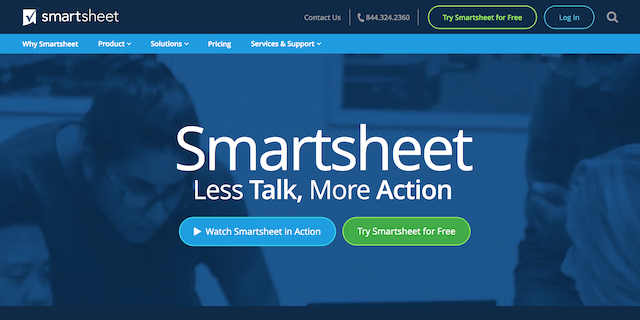
エクセルやGoogleスプレッドシートといった、いわゆる「表計算ソフト」は、はその自由度や柔軟性から、多くのビジネスマンに使われています。
今回は、そんなエクセルやスプレッドシートに似た操作性で、使い方によってはより便利に活用できる「Smartsheet(スマートシート)」を紹介します。
Smartsheetを使えば、誰でも簡単に短時間で顧客管理、ガントチャート、プロジェクト管理、など仕事で使う資料を作成できます。では、早速見ていきましょう。
仕事で使える数々のテンプレート
まずはSmartsheetのWebページから無料トライアルに登録しましょう。ログインし、早速「新規作成」から資料を作ってみます。
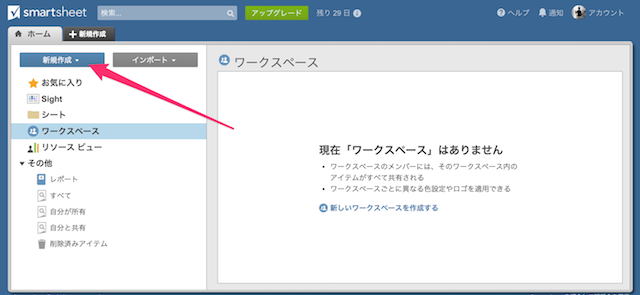
Smartsheetは、簡単に資料を作れるよう各種テンプレートが用意されています。中身を見てみましょう。
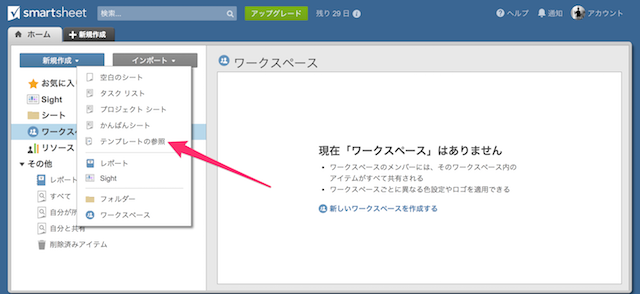
テンプレートは「セールス」「チーム管理」「プロジェクト管理」「マーケティング」など用途別に用意されています。
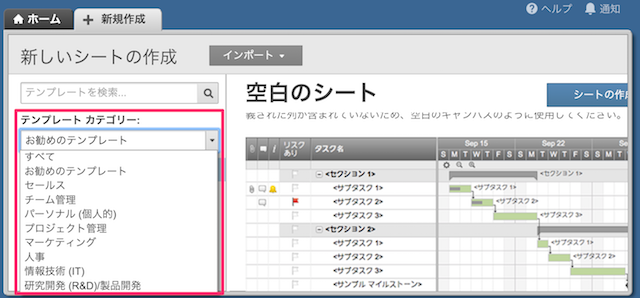
タスク管理やガントチャートもさくっと作れる
例えば、タスク管理のテンプレートもあります。タスク管理ツールは世の中に数多くありますが、エクセルやスプレッドシートの操作感で自分が使いやすいよう列をカスタマイズして使えるのは魅力的です。
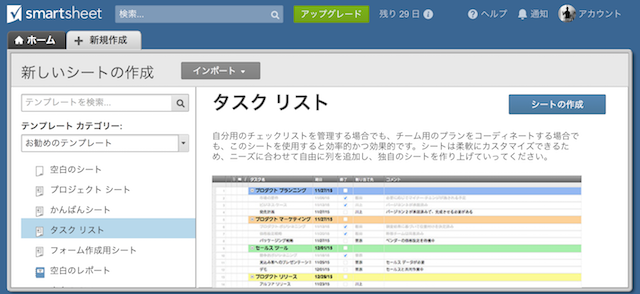
テンプレートの中を見てみると、タスク名や期日が入力できるようになっています。期日をクリックするとカレンダーが現れ、日付を選択できます。
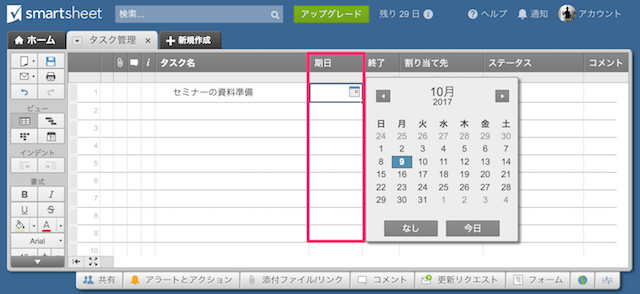
タスクを実行する人を割り当てることもできます。新規で招待して割り当てたい時は、新規追加からメールアドレスと名前を入力しましょう。
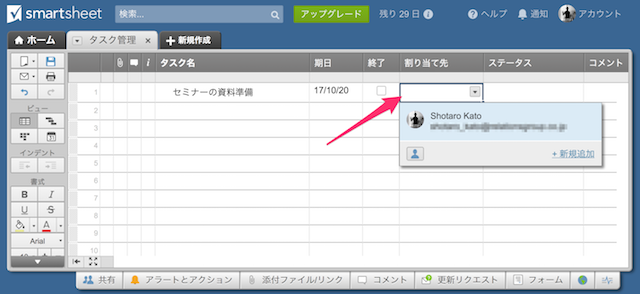
タスクのステータスも入力できます。デフォルトでは「未開始」「進行中」「完了」となっています。
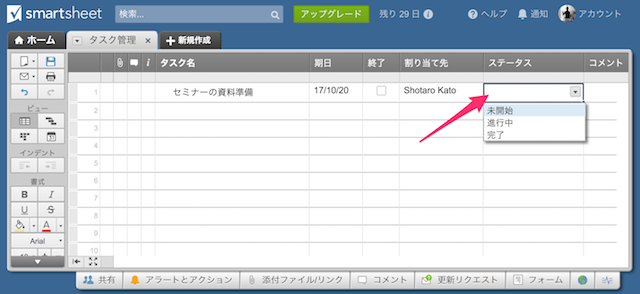
なお、列のヘッダーをダブルクリックすると、列のプロパティを編集できます。試しに「ステータス」列のヘッダーをダブルクリックしてみましょう。「日付」「ドロップダウンリスト」「チェックボックス」など、入力できる項目を変更できます。
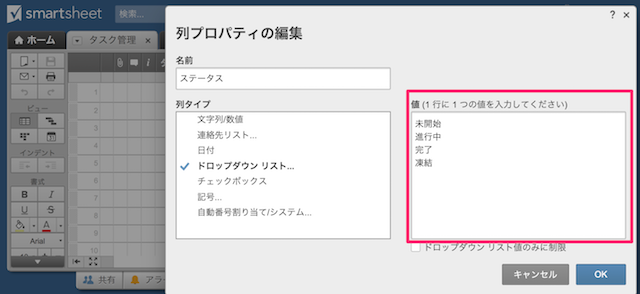
以下の3列ではタスクへの「ファイル添付」「コメント」「リマインド設定」ができます。
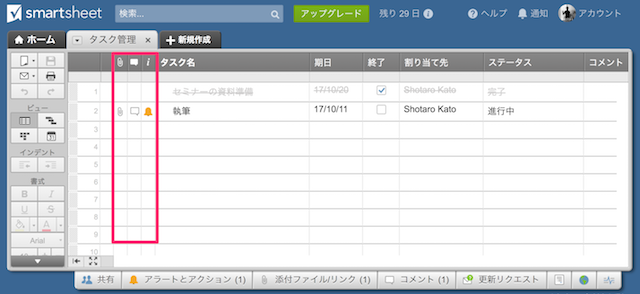
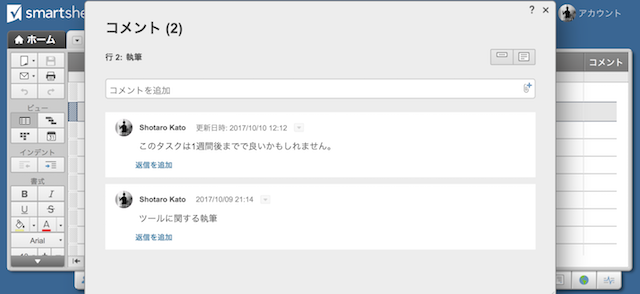
タスク管理だけでなく、ガントチャートのテンプレートもあります。エクセルやスプレッドシートでガントチャートを作ろうとすると骨が折れますし、プロジェクト管理ツールを使うまでもないことってありますよね。そんな時は、Smartsheetのテンプレートから「プロジェクトシート」を選択しましょう。
試しに、タスク名を入力し、開始と終了に日付を入力しましょう。右側にガントチャートが表示されます。
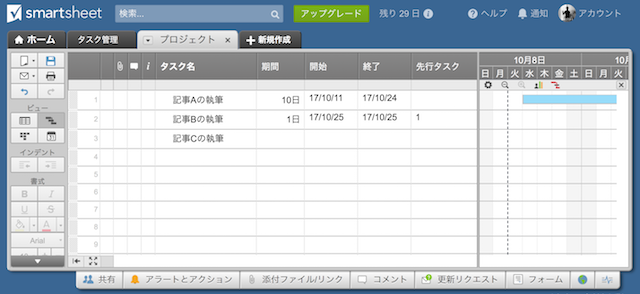
なお、タスクには親子関係を設定できます。「先行タスク」を編集し、親子となるタスクを選択します。そして、それぞれのタスクをどのような関係性にするかを「タイプ」から選択します。
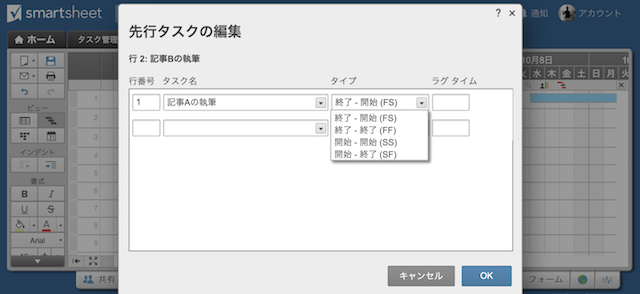
このように、Smartsheetには様々なテンプレートが用意されています。エクセルやスプレッドシートだと作成が面倒だった資料も、さくっと誰でも作れてしまいます。
シートの共有、アラート設定も簡単にできる
シート全体の共有やアラートの設定は、シート下のコントローラーから簡単に行なえます。
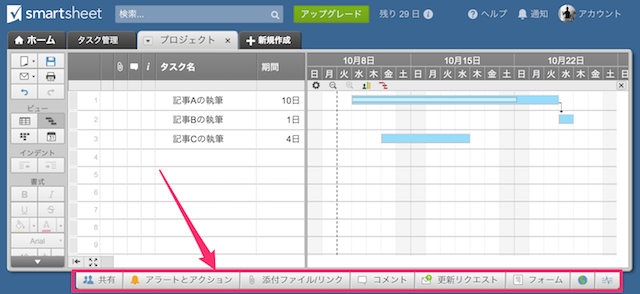
共有するユーザーの名前やメールアドレスを入力すれば、スプレッドシート同様、簡単にシートを共有できます。
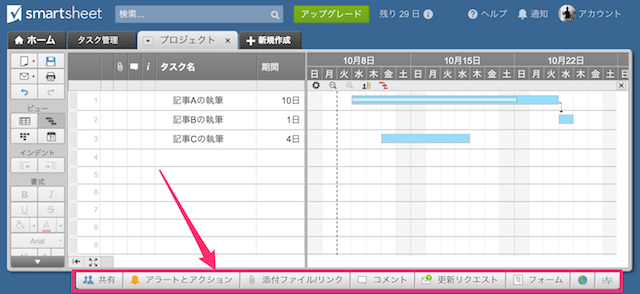
また「ある列に変更があった際に通知を飛ばす」といった通知設定も簡単にできます。
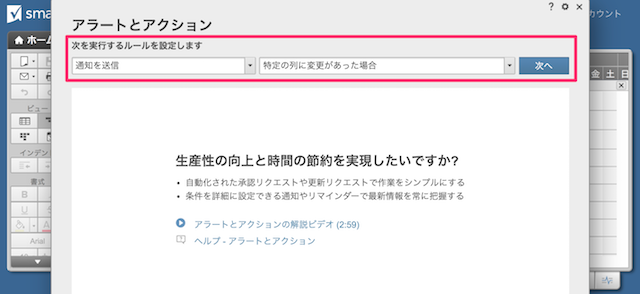
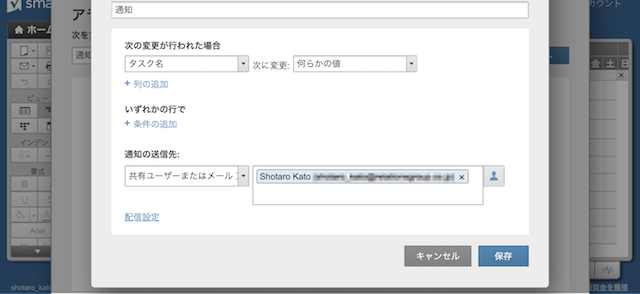
エクセルやスプレッドシートの当たり前機能も備えている
Smartsheetは、エクセルやスプレッドシートが備えている関数などの当たり前の機能も使えます。つまり、テンプレートを使わなくても簡単に資料が作成できるんです。それでは、新規作成から「空白のシート」を選び、「当たり前機能」を見ていきましょう。
関数はエクセルやスプレッドシートのようにシートに書き込めば予測変換で出てきます。SUM、IFなどビジネスのシーンでよく使う関数は基本的に使えるので、高度な関数を扱わないのであればSmartsheetでも十分です。
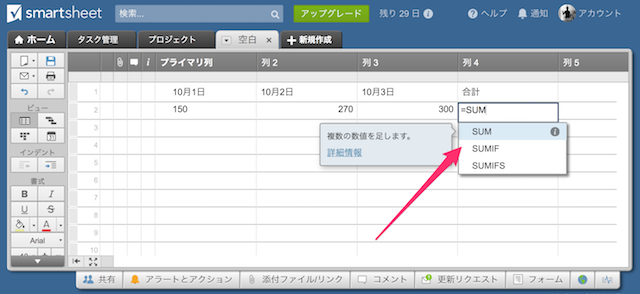
条件付き書式も使えます。左側のアイコンから条件付き書式を選びます。
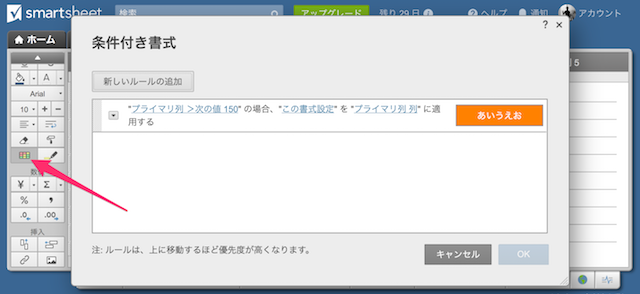
どのような条件の時に、どのような書式をどこに適応するかを設定できます。

プライマリ列で150より大きいセルの色が変わりました。
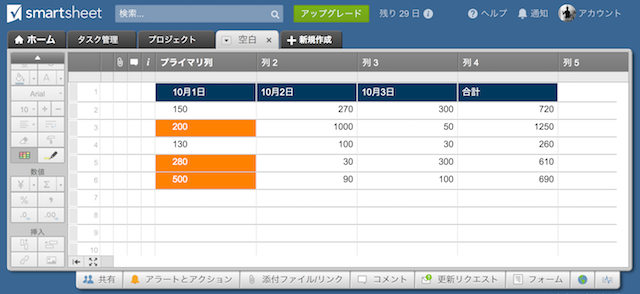
また、列ごとに「チェックボックス」や「日付」といったプロパティを選ぶことができます。
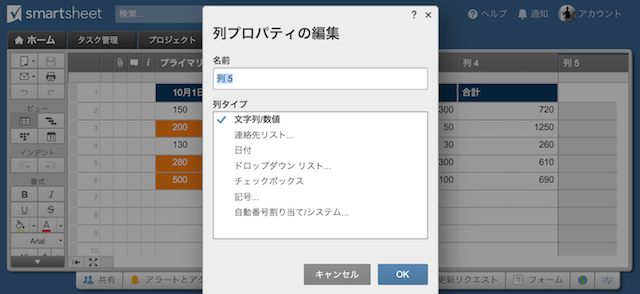
「チェックボックス」を選択すると、下記のようにチェックボックスのフォーマットの列ができます。
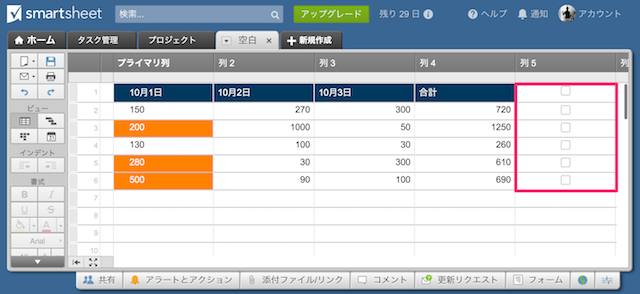
作成した資料はフォルダで整理
作成した資料はホームで整理できます。フォルダを作ってその中に入れていきましょう。ここら辺はスプレッドシートと似てますね。
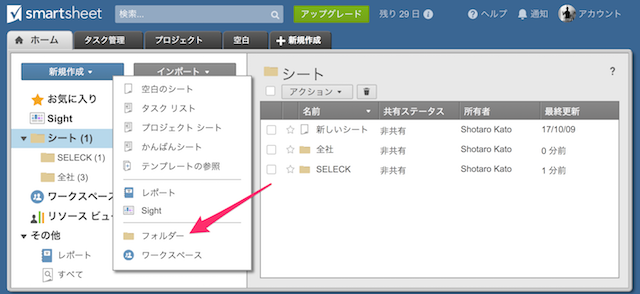
スプレッドシート同様、フォルダごとに共有設定ができます。
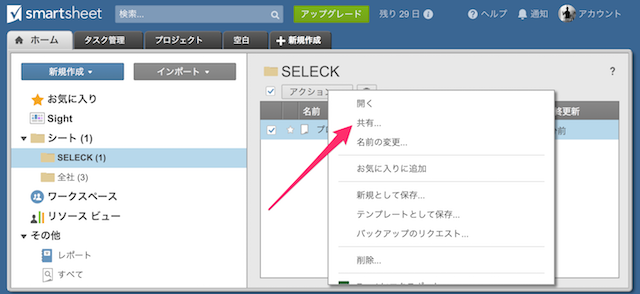
いかがでしょうか。高度な関数やマクロを使うならばエクセルの方が便利かもしれません。また、Google Apps Scriptを使った高度な資料作りは、スプレッドシートならではです。ただ、ビジネス上必要な資料をささっと作るならSmartsheetの方が便利なシーンは数多くあります。
普段、エクセルやスプレッドシートを使う機会がある方は、是非Smartsheetを使ってみてください。
SELECKからの特典
当媒体SELECKでは、このようなツール紹介記事の他にも、企業へのインタビューを通して、様々な課題解決の事例を発信してきました。
その500社以上の取材を通して、「日々、振り返りを行い、常に改善を繰り返すことが、チームの目標達成を実現する」という傾向を発見しました。
この「振り返りと改善」の実行を、botを活用した「KPT(※)」を通してサポートするのが、SELECKから生まれたプロダクト「Wistant」です。
※Keep(良かったこと)、Problem(悪かったこと)、Try(新たに試したいこと)をシェアする振り返りの方法
「目標を達成するチームを作りたい」とお考えの経営者・マネージャーの方々は、ぜひ、チェックしてみてください。







